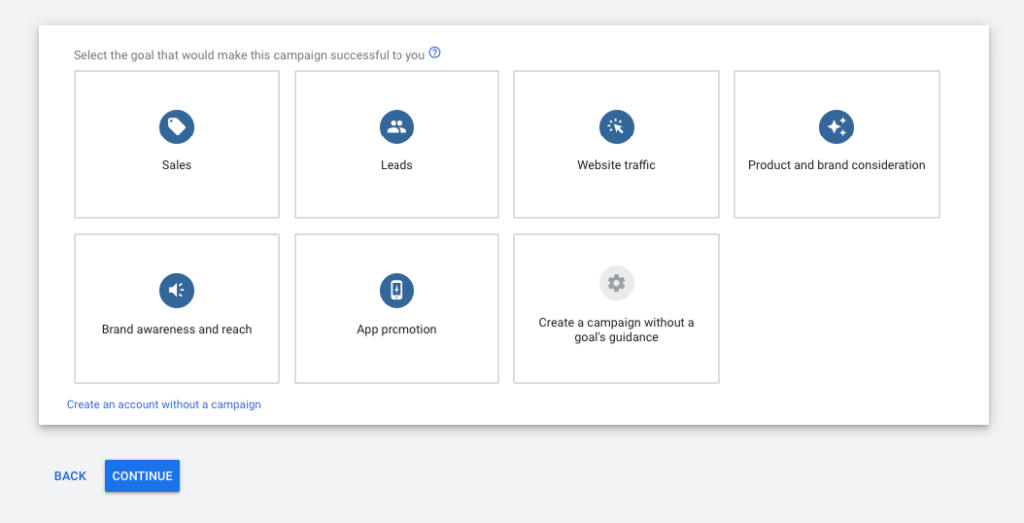Tutorial Campanie Google Ads
În urma articolului despre Setup Google Ads am primit câteva întrebări legate despre cum poate un antreprenor să își seteze singur campania și să facă minimul de optimizări.
Am decis că este mai bine să trec indicațiile într-un articol dedicat cu print screenuri ce să vă ajute să vă ghidați în platformă.
1. Cont Express vs Cont Normal
Primul lucru si cel mai important este să știți ce tip de cont aveți. Contul express este ideal pentru persoanele ce nu au timp și ce preferă să se bazeze pe AI-ul Google pentru setări. Dacă totuși dorești să personalizezi și să setezi singur extensiile atunci îți recomand un cont de Google Ads Normal.
În momentul în care realizați un cont de Google Ads aveți posibilitatea de a alege un cont express sau de experți.
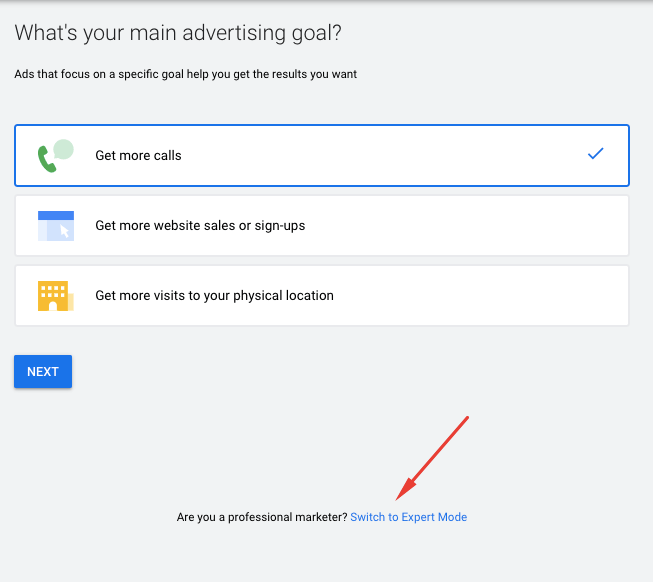
2. Setarea campaniei de search
După selectarea modului de expert ajungi la partea în care se realizează campanii. De aici trebuie să alegi obiectivul dorit de tine. Eu personal aleg ori sales, ori website traffic. În funcție de alegerea ta, o sa primești recomandări de la Google.
Am selectat sales și ulterior campanie de search. Procesul este asemănător și pentru o campanie de display sau altele.
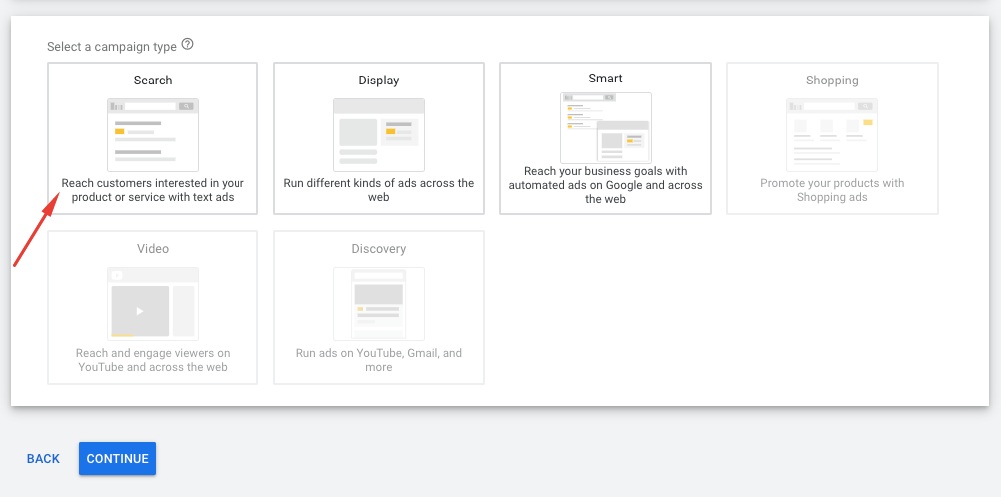
Ulterior ajungem la alegerea modului prin care dorim să atingem obiectivul nostru. Eu am ales Website Traffic. Partea de conversie vă sfătuiesc să o săriți momentan și să o setați ulterior direct din tab-ul de conversii.
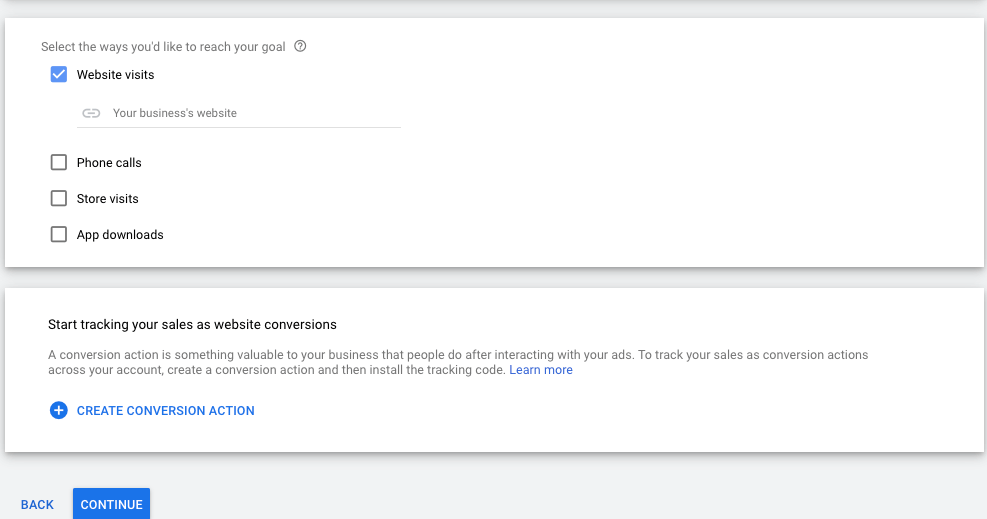
După cum puteți observa, aveți în partea de sus etapele pe care trebuie să le parcurgeți pentru a finaliza campania.
Acum, denumim campania astfel încât să înțelem ce este în ea (dacă lasăm traffic campanie atunci nu prea ne transmite multe, așa-i?). Eu mereu prefer să denumesc campania în funcție de categoria ce se regăsește în ea.
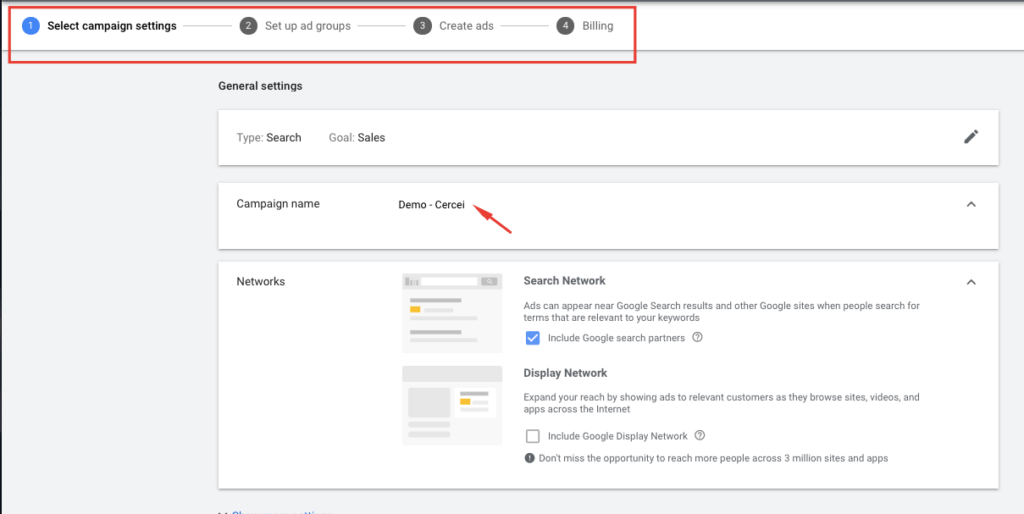
Sfatul meu este să nu lasați bifată căsuța de Display Network. Search-ul cu search-ul și display-ul cu display-ul. Adevărul este că dacă te concentrezi doar pe search atunci o să ai control absolut cum se afișează anunțul tău și unde se afișează.
La nivel acesta alegeți țara sau orașele ce sunt de interes. Click pe Location Options și alegeți precum mai jos:
Ca si limbă, Google recomandă cele 3 de mai jos. Google identifică limba după limba pe care un utilizator o are setată la motorul de căutare și surpriză, nu toți au română.
La nivel de audience nu setez nimic. Cel puțin nu în primă fază când nu am liste de remarketing.
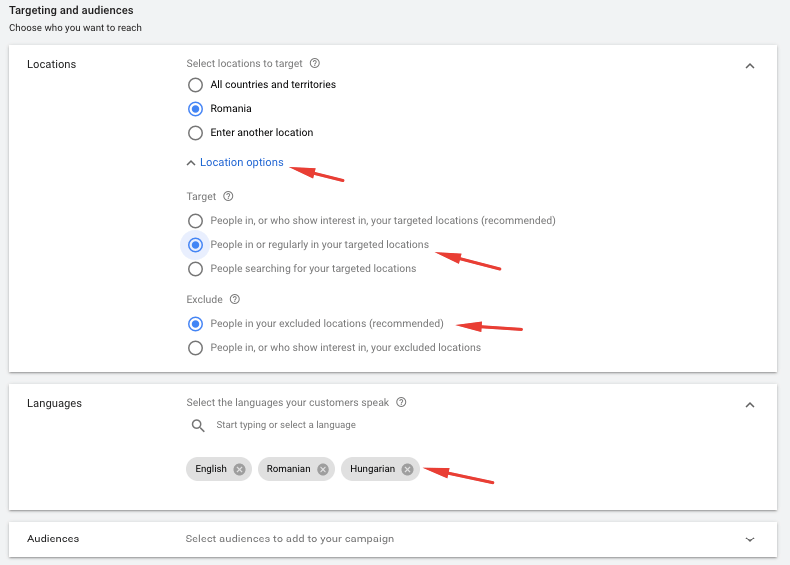
Ulterior, setezi bugetul și modul de licitare. Personal, eu prefer maximize clicks pentru toate campaniile noi pe care le fac. După un timp, și dupa un istoric bine pus la punct, trec pe maximize conversions sau target CPA dar nu fără a face un experiment cu aceste metode de licitare.
Restul setărilor le las așa.
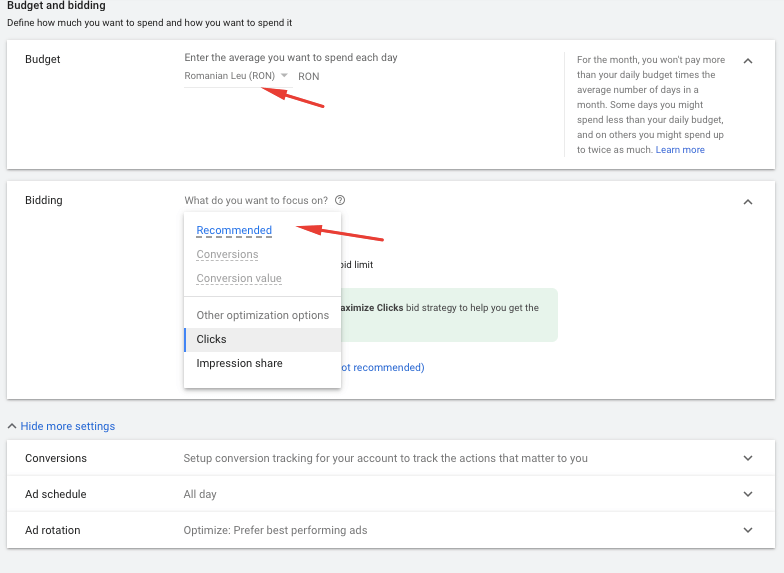
Extensiile nu le setez de aici. Prefer să merg în tab-ul de extensii și să am un overview asupra lor. Click să mergem mai departe.
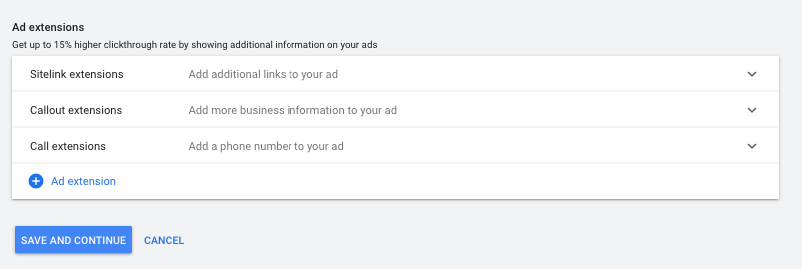
3. Setarea ad grupurilor
De aici urmează partea distractivă. Dacă îți aduci aminte, în articolul anterior discutam despre structura pe care trebuie să o ai într-o campanie, astfel încât să generezi cele mai bune rezultate.

Acum, trebuie să setezi primul ad grup din campania Bijuterii Aur ce se numește Cercei Aur.

Poți observa că ești la pasul 2 din procesul de realizare a unei campanii. Am dat numele ad grupului și am selectat câteva cuvinte cheie pe care doresc să licitez în acest ad grup sub formă de broad match modifier (acel + din fața cuvinterlor cheie).
Dacă nu știți ce cuvinte cheie sunt cele mai ok, puteți trece link-ul categoriei și Google o să ofere câteva idei. În partea dreapta aveți estimările de clicks și costuri.
Nu uitați – nu folosiți aceleași cuvinte cheie în toate ad grupurile! Cuvintele cheie trebuie să fie dedicate pe ad grup și să nu se suprapună. Dacă aveți de 2 ori același cuvânt cheie în ad grupuri diferite atunci Google o să afișeze doar pe cel ce are un scor de relevanță mai bun.
După ce setați primul ad grup o să ajungeți în pagina de Ads. No worries, puteți să mai adăugați ad grupuri sau cuvinte cheie și ulterior.
4. Setarea anunțurilor de search
Aici puteți seta doar un anunț în primă fază sau pe toate din același tab. Eu prefer să realizez doar unul de aici și ulterior să revin pentru celelalte din tab-ul de ads ce o să îl prezint mai târziu.
Aveți în partea de sus toate informațiile ale acestui ad grup. Cuvintele cheie pe care le-ați ales sunt aici ca să vă ajute să realizați anunțuri cât mai relevante. Nu uitați, folosiți în headline cuvintele cheie pe care licitați. Nu, nu le folosiți cu + ci în forma lor normală.

După ce setați și partea de billing (nu uitați să adăugați datele voastre de factuare astfel încât să fie ok factura), ajungem să vedem overview-ul contului.
5. Overview cont și butoane
Acum trebuie doar să te obișnuiești cu platforma și unde sunt toate butoanele de care ai nevoie.
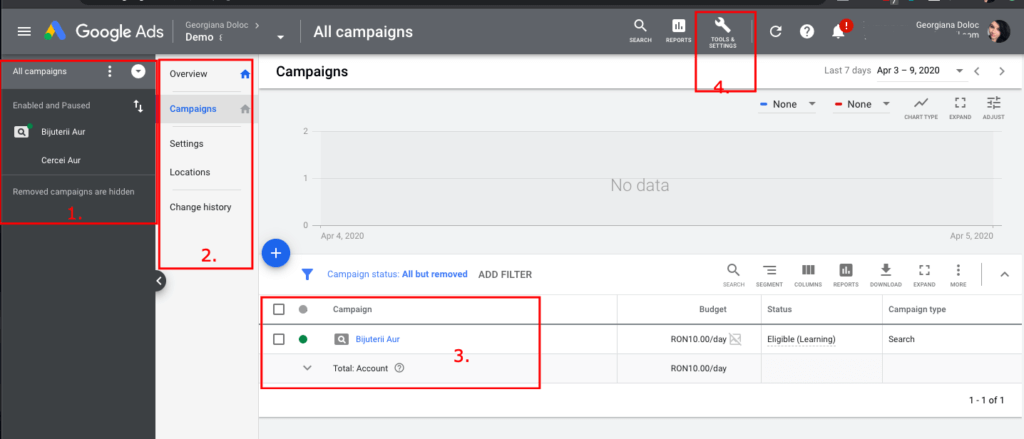
Le-am numerotat ca să fie mai ușor de urmărit. La punctul 1 găsim campaniile și ad grupurile. De aici poți da click să ajungi direct la campanie/ ad grup. La punctul 2 regăsești un sub meniu de unde poți să te joci cu setările, să ajungi la ad grupuri, anunțuri, extensii keywords etc. În print screenul de mai sus nu vezi toate posibilitățile de la punctul 2, fiind doar un overview. La punctul 3 vedem campania sau campaniile în funcție de câte ai. Poți da click pe plusul de mai sus să mai faci una sau click direct pe ea să ajungi la ad grupuri. La punctul 4 ajungem la setări de unde connectăm Analytics-ul, setăm conversiile și remarketing-ul.
Eu am dat click pe punctul 3 și mi-au apărut toate setările în submeniu. De aici poți ajunge cu ușurință la anunțuri (eu nu am realizat nici un anunț dar la voi trebuie să apară cel puțin unul), la keywords, extensii și alte setări.
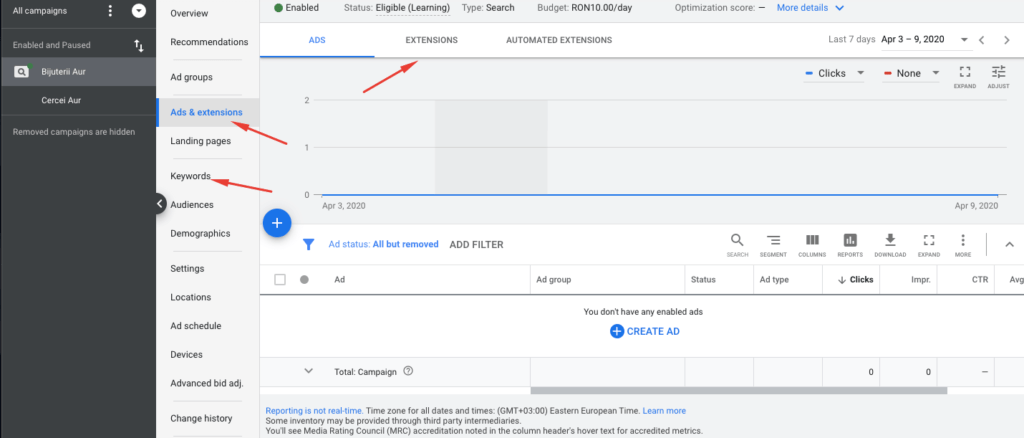
6. Extensii de anunț
Extensiile sunt un must-have deoarece îți completează anunțul și oferă toate informațiile necesare utilizatorului.
Poți ajunge la ele din Ads & extensions – click pe Extensions (vezi poza mai sus). Pagina de unde le setezi arată așa la început:
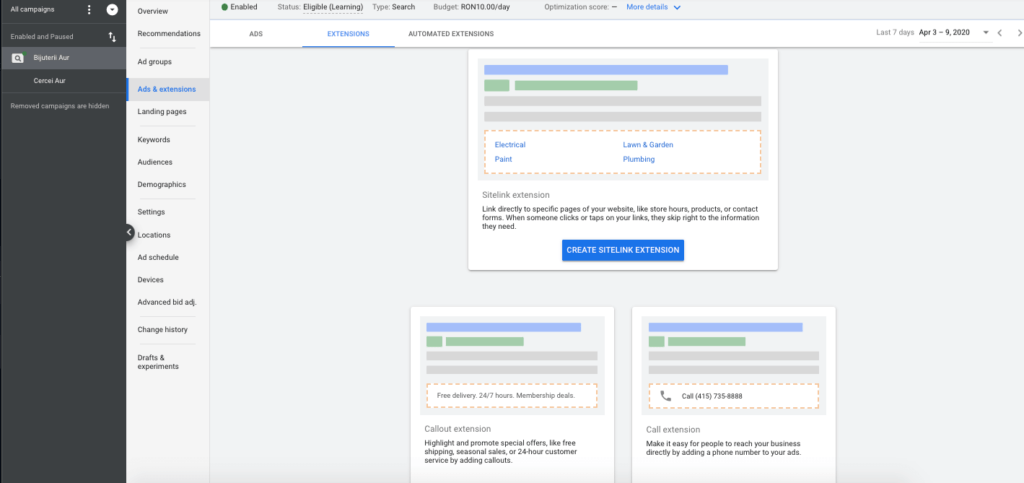
În momentul în care dai click pentru a realiza o extensie ajungi în punctul de mai jos. Aici te sfătuiesc să selectezi extensii la nivel de Account. Dacă vrei să personalizezi pentru fiecare campanie/ ad grup în parte – spre exemplu, pentru campania de cercei vreau sa apară doar sitelinks cu categorii de la cercei – atunci poți seta de aici campaign sau ad grup.

Eu folosesc extensiile de mai jos în principal. Mai adaug sau scot în funcție de business.

7. Coduri de conversie
Poți seta conversiile din Google Ads sau importa din Analytics. E alegerea ta. În orice caz, te sfatuiesc să dai click pe Linked Accounts și să conectezi platformele ce te interesează (analytics, youtube etc.)
Ca să setezi conversiile din cont trebuie să dai click pe tab-ul Conversions.
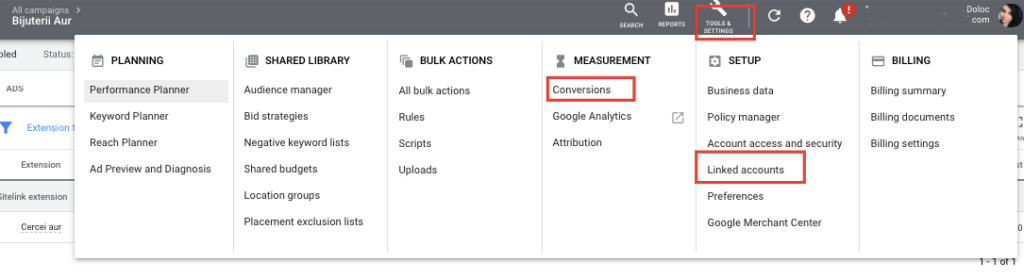
De aici click pe Website pentru a genera coduri pentru diferite acțiuni.
Poți realiza și conversie pentru apeluri telefonice sau apps tot de aici. Te las să butonezi singur partea aceasta fiind mai ușoară.
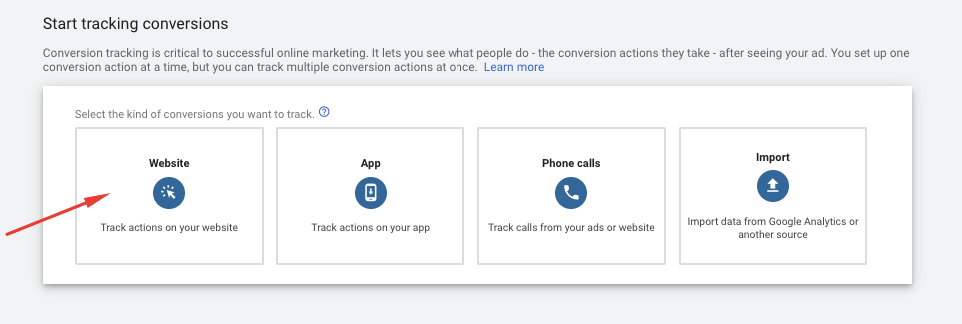
Setările pe care le aleg pentru această conversie sunt cele de mai jos. E important să știi că după ce generezi codul, acesta trebuie pus conform specificaților pe pagini (spre exemplu cea de purchase pe thank you page după finalizarea comenzii).
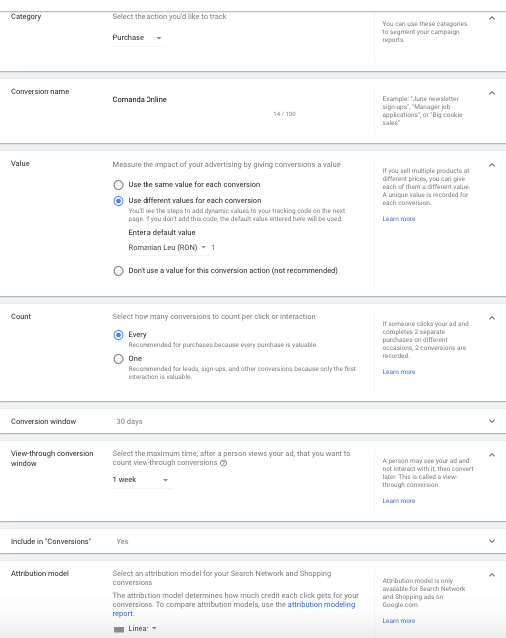
Ca și model de atribuire poți alege ce este mai ok pentru tine. Eu folosesc linear sau time decay în funcție de business.
Ai 3 modalități de instalare a codului în funcție de ce e mai ok pentru tine.
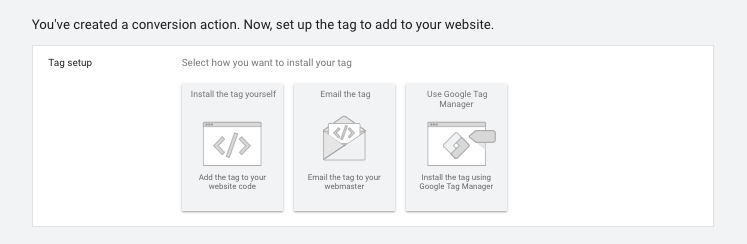
8. Optimizări minime
Sunt de părere că dacă faci un setup bine de la început, optimizările sunt minime oricum.
Dacă respecți din start structura contului și nu suprapui cuvintele cheie atunci nu ai motiv de îngrijorare. Mai jos ai câteva optimizări peste care îți recomand să te uiți:
- Search Terms și Cuvinte Negative – le-am pus împreună deoarece ele sunt oarecum legate. Tu poți din start adăuga cuvinte negative dacă ai o listă pe care nu dorești să te afișezi din tabul de submeniu – keywords – negative keywords. În search terms regăsești căutările pe care s-au afișat anunțurile tale. De aici poți adăuga la cuvinte cheie sau la cuvinte negative. Dacă nu dorești să adaugi nimic este ok. Nu toate cuvintele cheie merită să licitezi pe ele, dar totuși nu te deranjează dacă apar la căutări ocazionale.
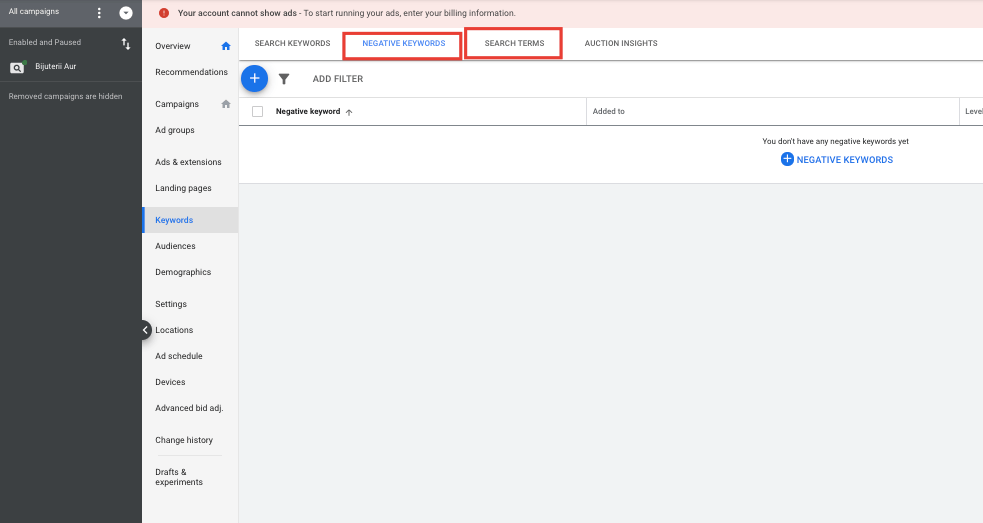
- Locations – de obicei adaug mai multe orașe și separat, chiar dacă am și toată Romania ca și locație. Fac asta deoarece vreau să văd dacă București îmi generează mai multe conversii sau nu sau dacă Iași îmi generează doar trafic fără conversii. Ulterior, pe baza datelor, decid dacă măresc bid-ul pe locația București și scad bid-ul pe locația Iași.
- Devices – o să observi că cel mai mult trafic vine din mobile ceea ce este și normal. De aici decid dacă vreau sa investesc mai mult în căutările de pe desktop vs mobile vs tabletă. De ce aș face asta? Pentru că degeaba mă afișez cu anunțul meu pe mobile dacă site-ul nu este optimizat pentru mobile sau merge greu.
- Ad Strength – din zona de anunțuri (din submeniu) puteți ajunge la coloane. De aici puteți alege ce coloane să fie afișate pentru voi pentru a avea o mai bună evidență a KPI-urilor. Eu lucrez foarte mult la zona de Ad Strength și Ad Relevance deoarece mă ajută să mă afișez pe o poziție mai bună cu costuri mai mici.

Nu este suficient să setezi campaniile și să le lași să ruleze. Trebuie să le supraveghezi, să urmărești bid-urile, competitorii, să te asiguri că te afișezi pe căutări relevante, să oprești cuvintele cheie ce nu sunt eficiente, să scazi bounce rate-ul și multe altele ce pot duce la o performanță mai bună a campaniilor tale.
Spor la conversii!